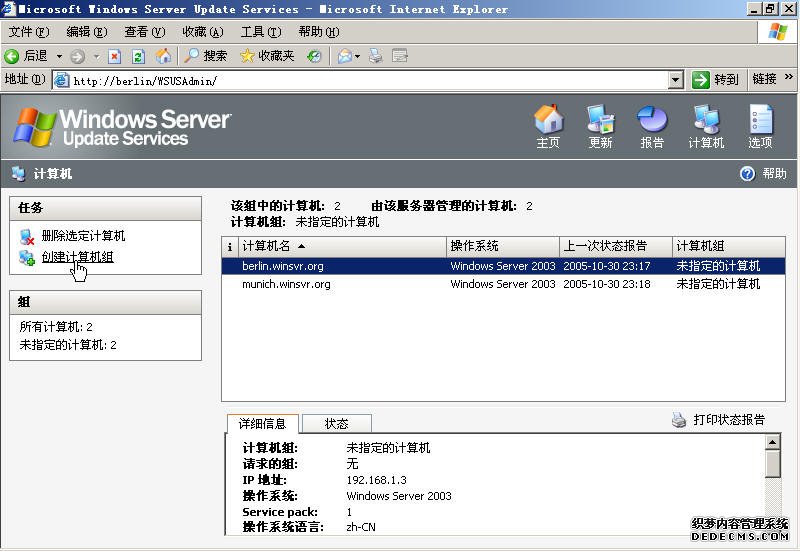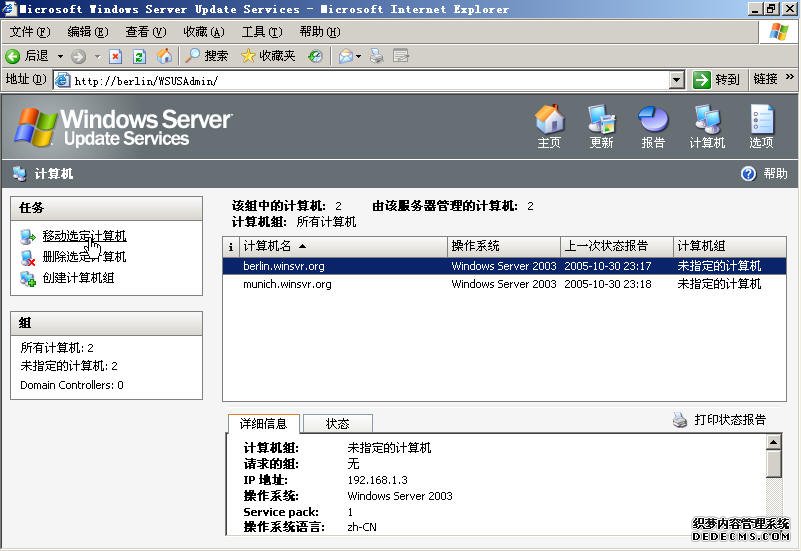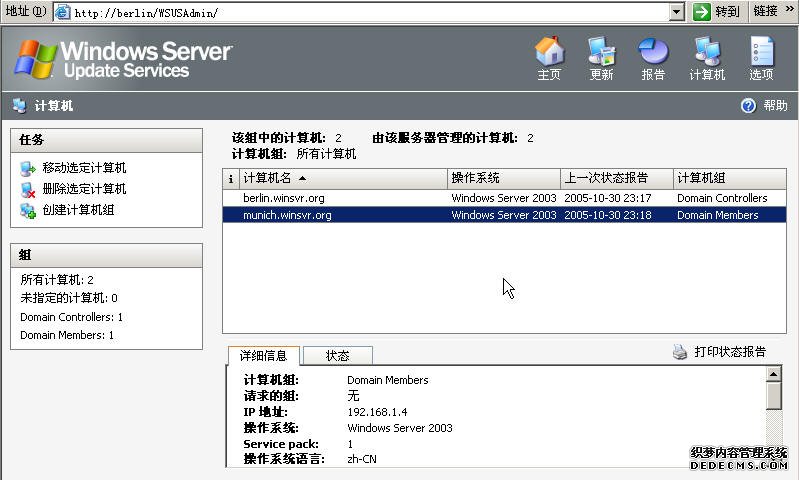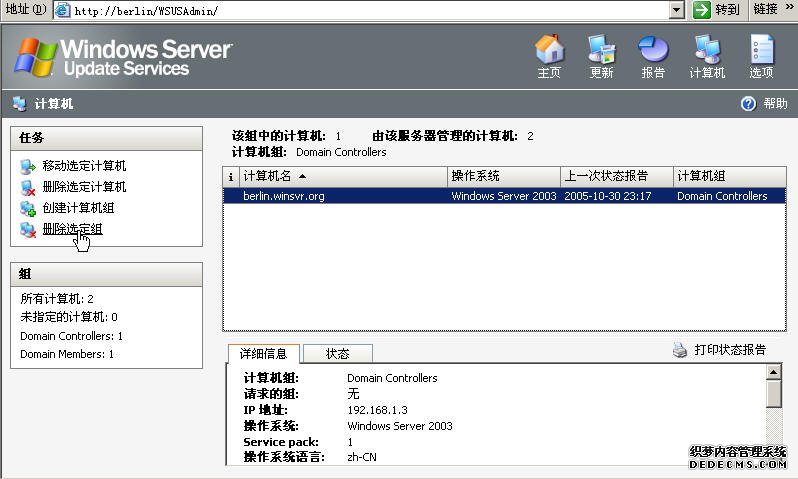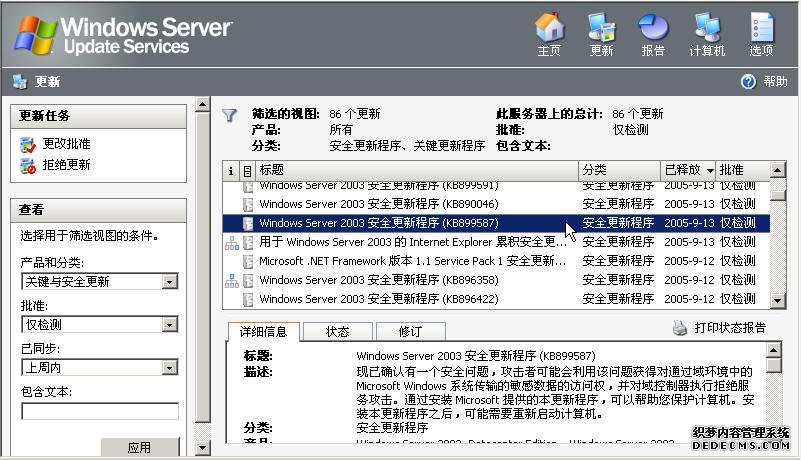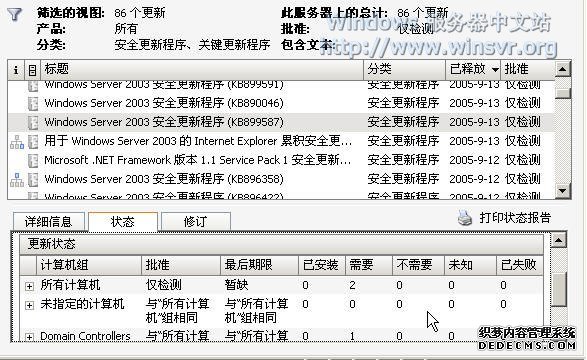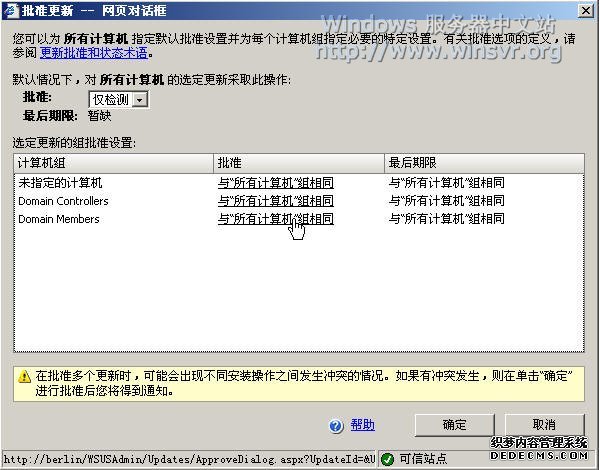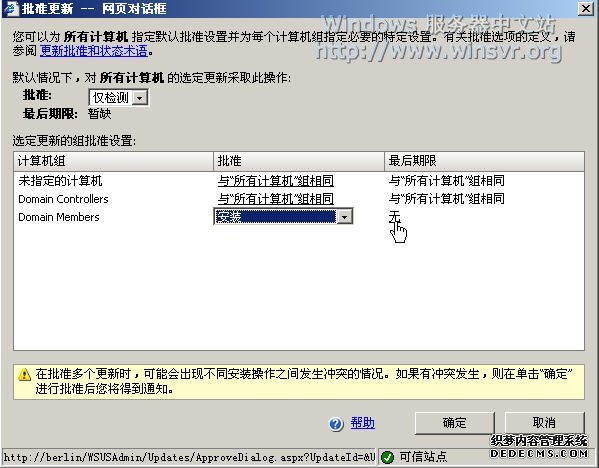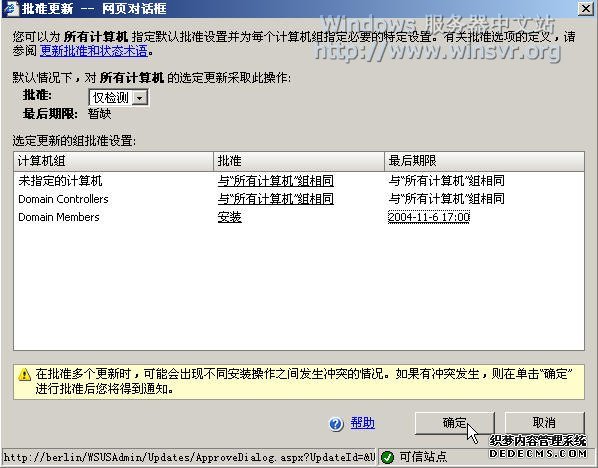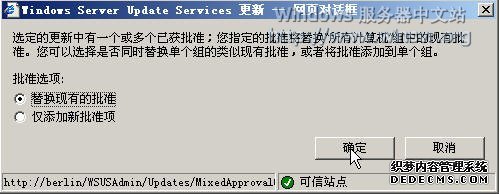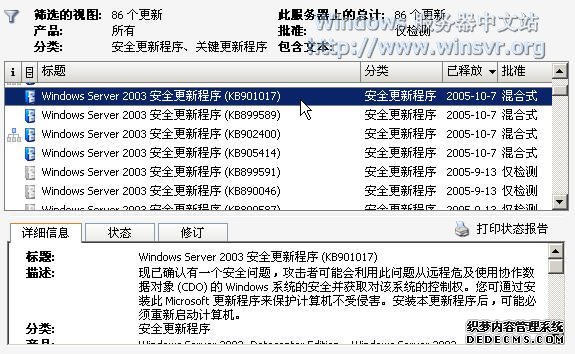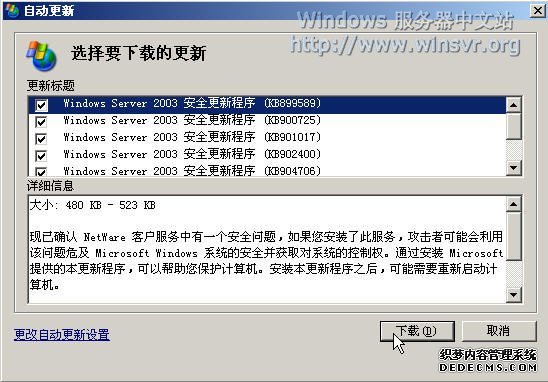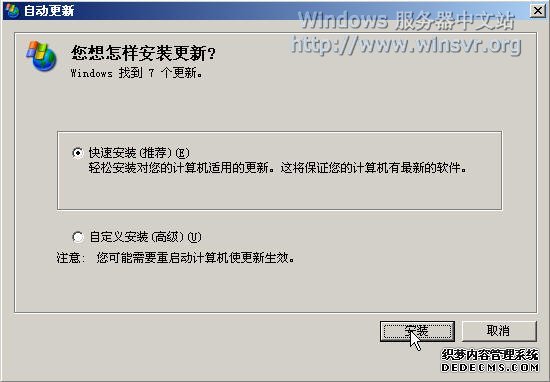|
管理计算机及计算机组 现在,我们先针对客户端计算机创建计算机组,然后再对不同的计算机组进行更新的批准,这便于不同更新程序的分发以及测试更 新程序。在WSUS中内建有两个计算机组:所有 计算机和未指定的计算机。默认情况下,任何一个客户端计算机访问WSUS服务器时,都将被加入到这两个组中。你可以创建计算机组, 并将客户端计算机对象从未指定的计算机组中移动到你所创建的计算机组中,但是你不能将客户端计算机对象从所有计算机组中移动 到其他组。这是因为所有计算机组是便于你指定将更新程序应用到所有的客户端计算机,而不同的计算机组则便于你针对不同的客户端计算机应用不 同的更新程序。 点击WSUS管理工具栏上的计算机链接进入计算机管理控制台,如下图所 示。在此你可以在右上部看到连接到本WSUS服务器的客户端计算机及各自上一次进行状态报告的时间,当选择某台客户端计算机时,在右下部可以看到它的详细 信息,点击状态则可以看到更新程序的安装情况,例如安装了哪些更新程序,需要哪些更新程序,不需要哪些更新程序。 点击左上方任务列表中的创建计算机组链接创建计算机组,在此我将针对域控制器和域成员服务 器来创建两个不同的计算机组。
在弹出的创建计算机组对话框中,输入新计算机组的名称,在此我命名为Domain Controllers,点击确定;
此时,新创建的计算机组Domain Controllers出现在了左下方的计算机组列表中,在计算机列 表中选择域控制器berlin.winsvr.org,然后点击任务列表中的移动选定计算机链接。如果要选择多个连续的客户端计算机,请在选择时按住 Shift 键;要选择多个不连续的客户端计算机,请在选择时按住 Ctrl 键;如果要选择列表中的全部客户端计算机,则可以使用Ctrl + A 快捷键。注意,如果你在计算机选项中采用客 户端定位的方式,则不会出现移动选定计算机链接。
在弹出的移动计算机对话框中,选择你要将客户端计算机移动到的计算机组,在此我选择Domain Controllers,点击确定。注意,你不能选择移动到所有计算机或者此客户端计算机属于的原计算机组。
按照同样的方法我创建另外一个名为Domain Members的计算机组,并将另外一个客户端计算机munich.winsvr.org移 动到此计算机组中,完成后的计算机管理页面如下图所示:
如果需要删除某个计算机组,则先点击左下方计算机组列表中的对应计算机组,然后在左上方的任务列表中点击删 除选定组链接,
在弹出的删除计算机组对话框中,选择一个处理该计算机组所包含的客户端计算机的选项,然后点击确定即 可。
其中从 Windows Server Update Services 删除则将该计算机组中所包含的客 户端计算机全部从WSUS服务器列表中删除,而移动到“未指定的计算机”组则将该计算机组中所包含的客户端计算机全部移动到未指定的 计算机组中。 你同样可以删除某个客户端计算机,在右上方的计算机列表中选择某台客户端计算机,然后点击左上方任务列表中 的删除选定计算机链接,如果此客户端计算机不属于未指定的计算机计算机组,则提示你选择删除此客户端计算机对象或者将此客户 端计算机对象移动到未指定的计算机组中。如果将某个客户端计算机从WSUS服务器的计算机列表中删除,则WSUS服务器不再保存此客户端计 算机的相关信息,此客户端计算机也不能连接到WSUS服务器获取相关更新。不过等待客户端计算机再次和WSUS服务器进行通讯后,它将再次出现在WSUS 服务器的计算机列表中,只是属于未指定计算机组。 管理更新 你可 以在WSUS管理工具栏上点击更新链接进入更新管理页面。默认情况下将对更新列表进行筛选,从而只显示那些批准在客户端计算机上进行检测的 关键更新和安全更新,如下图所示:
你可以在左下方的查看框架中修 改筛选更新程序的方式,你可以根据更新程序的产品和分类、批准状态、同步时间或者包含文本进行 筛选。其中包含文本是从更新程序的标题、描述和知识库文章号中进行检索。 在右上方选择某个更新程序后,你可以在右下方详 细信息中了解此更新程序的完全属性,例如更新针对的程序、适用的操作系统等等,你也可以在状态中查看不同计算机组对此更新程序的部 署情况,例如是否已安装、是否需要等等。
当WSUS服务器同步后,将根据配置情况获得相应的更新列表。你需要对更新进行批 准,以便进行安装或检测;你可以选择一个或多个更新进行批准,如果选择多个更新,那么客户端计算机 会一次性进行安装。批准更新的方式有以下五种: 1、仅检测 当你批准更新只是进行检测时,更新并不会在客户端计算机上进行安装。但 是,WSUS会在批准更新对话框上所应用到的计算机组上进行检测,以确定此更新是否适合客户端计算机或者客户端计算机是否需要。此检测动作 计划在当客户端计算机下次和WSUS服务器进行通讯时发生,你可以通过更新报告状态或者在更新页面点击更新程序的状态标 签来查看结果。如果显示为需要,则表明客户端计算机需要此更新。默认情况下,关键更新和安全更新将自动批准进行检测。 2、安装 批准更新在批准更新对话框所指定的计算机组中进行安装。在批准更新时,你可以选择客户端计算机安装更新的不同方式:
3、拒绝更新此选项只是存在于更新页面的更新任务列 表中。如果你选择此选项,此更新将从可用更新列表中删除,而不再进行任何其他操作。只有在查看视图中选择查看已拒绝或者所有更新类 别的更新程序时才可见。4、删除你可以批准某个更新进行删除,即从相应的客户端计算机上进行卸载。此选项只有更新程序支持删除时才会出现。针对删除更新操 作,你也同样可以定义最后期限,当你想让客户端计算机立即执行时,你可以指定一个过去时间为最后期限。 5、未许可这是默认的批准选项。WSUS服务器同步更新程序后,更新程序的默认 状态即为未许可。在此状态下,WSUS服务器不会对更新程序进行任何操作,客户端计算机也不能对此更新进行检测或安装,你必须手动批准更新进行安装或检 测。 以上五个批准操作方式中,除了拒绝更新是 通过点 击更新页面的更新任务列表中的拒绝更新链接来实现外,其他均通过点击更改批准链接实现。
首先 在更新列表上,选择要批准安装的更新。如果要选择多个连续的更新,请在选择时按住 Shift 键;要选择多个不连续的更新,请在选择时按住 Ctrl 键;如果要选择列表中的全部更新,则可以使用Ctrl + A 快捷键。 然后 在更新任务下,根据不同的批准操作方式,点击不同的链接,如果是拒绝更新,则点击单击拒绝更新(选定单个更新)或者拒 绝选定的更新(选定多个更新)链接;如果是其他操作方式,点击更改批准链接。 在此 我决定向Domain Members计算机组部署部分更新,并且想让客户端尽快安装更新。则首先选中我想要部署的更新,然后点击更 改批准链接,弹出的批准更新对话框如下图所示,
由于我只是想为Domain Members计算机组部署这些更新,所以我将默认对所有计算机的选定采取仅检测的批准方式,然后点击Domain Members的批准方式,将其从默认的与“所有计算机”组相同修改为安装,如下图所示,
因为我想让它们尽快在客户端计算机上进行安 装,所以我将最后期限设置为一个过去的时间,点击最后期限列的无,在弹出的编辑最后期限对话框中,选择按 选定的日期和时间安装更新,然后输入一个过去的日期,这样会导致客户端计算机在下次访问WSUS服务器时 立刻进行安装操作,最后点击确定按钮。
然后 在批准更新对话框上点击确定,
点击确 定按钮,由于这些更新都已经被自动批准为检测,所以WSUS服务器提示你替换现有的批准还是仅添加新批准项,在此我 选择替换现有的批准,然后点击确定。
此 时,WSUS服务器就将进行批准操作。由于WSUS服务器所采用延迟更新下载特性,只有当某个更新被批准安装时,WSUS服务器才会从Windows Update进行更新文件的下载,所以WSUS现在开始进行更新程序的下载,你可以在首页上看到更新下载的状态。当某个被更新批准应用到的客户端计算机下 次和WSUS服务器进行同步时,将按照更新批准中的设置进行更新的安装。 如下 图所示,蓝色的图标表示更新文件已经下载到本地WSUS服务器,而灰色的图标表示更新文件并未下载到本地。批准列的值指明了批准的方式,由 于我不是对所有计算机进行相同的操作,所以显示为混合式,你可以点击下半部的状态来查看此更新程序的具体批准情况。
当客户端计算机连接到WSUS服务器获取更新 后,由于此更新批准的最后期限是过去的时间,所以客户端计算机会自动安装更新程序,如果更新程序需要重启计算机,则会强制重启计算机,如下图所示:
而批准更新时没有设置最后期限或 者在客户端计算机连接到WSUS服务器获取更新时没有超出最后期限,则根据组策略中客户端计算机部署更新的方式来决定如何安装更新。在此我在组策略中选择 的方式是通知下载并通知安装,因此当具有适合客户端计算机的更新时,自动更新将通知该客户端计算机上登录的管理员(默认配置)或其他用户 (可配置),如下图所示,
点击自动更新图标,选择你想要 下载的更新,然后点击下载按钮,自动更新会自动从WSUS服务器下载选择下载的更新程序;
当下载完成后,自动更新会提醒你更新已经准备 好,如下图所示,点击自动更新图标,
你可以选择安装更新的方式:你可以简单的接受 默认的选择快速安装,然后点击安装按钮;也可以点击自定义安装来决定安装哪些更新程序。
安装完成后,根据更新程序的要求,自动更新会 提示你是否需要重启计算机。 (责任编辑:admin) |